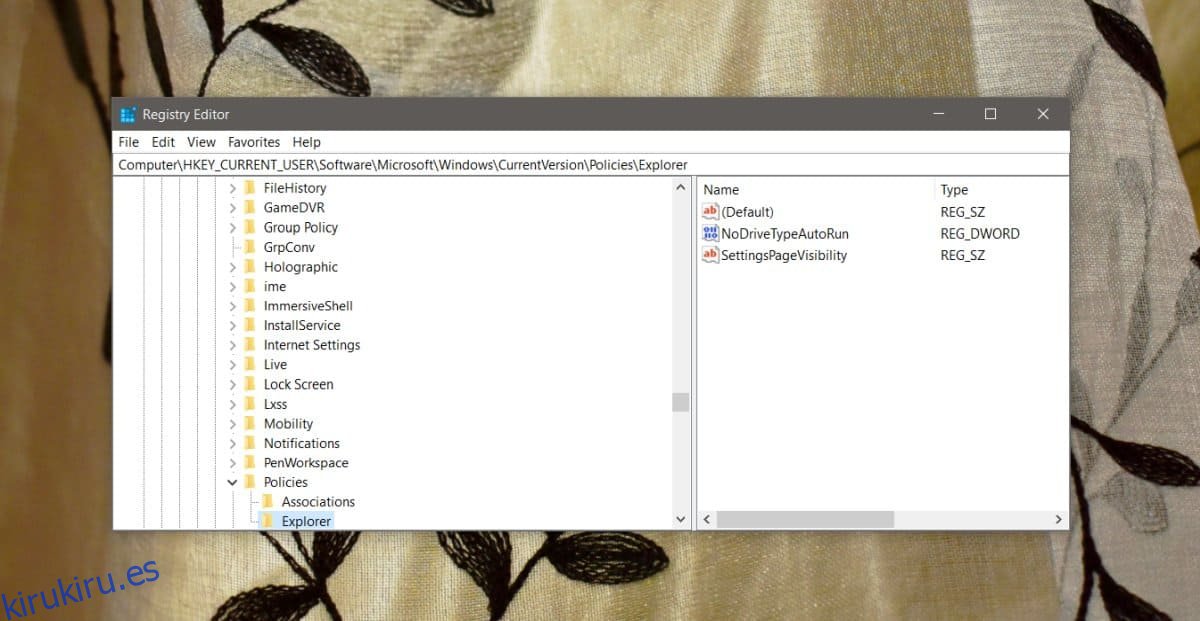El Registro de Windows es donde se almacenan algunas de las configuraciones más críticas de Windows. No están en un formato fácil de leer y comprender. Es posible que la mayoría de los usuarios finales que lo mirarían no sepan lo que están viendo y por una buena razón. No es algo que quieras manipular si no sabes lo que estás haciendo. Dicho esto, el registro le permite cambiar la configuración principal en Windows 10 que no está disponible en su GUI. A continuación, le mostramos cómo puede abrir el Editor del registro en Windows 10 para realizar estos cambios.
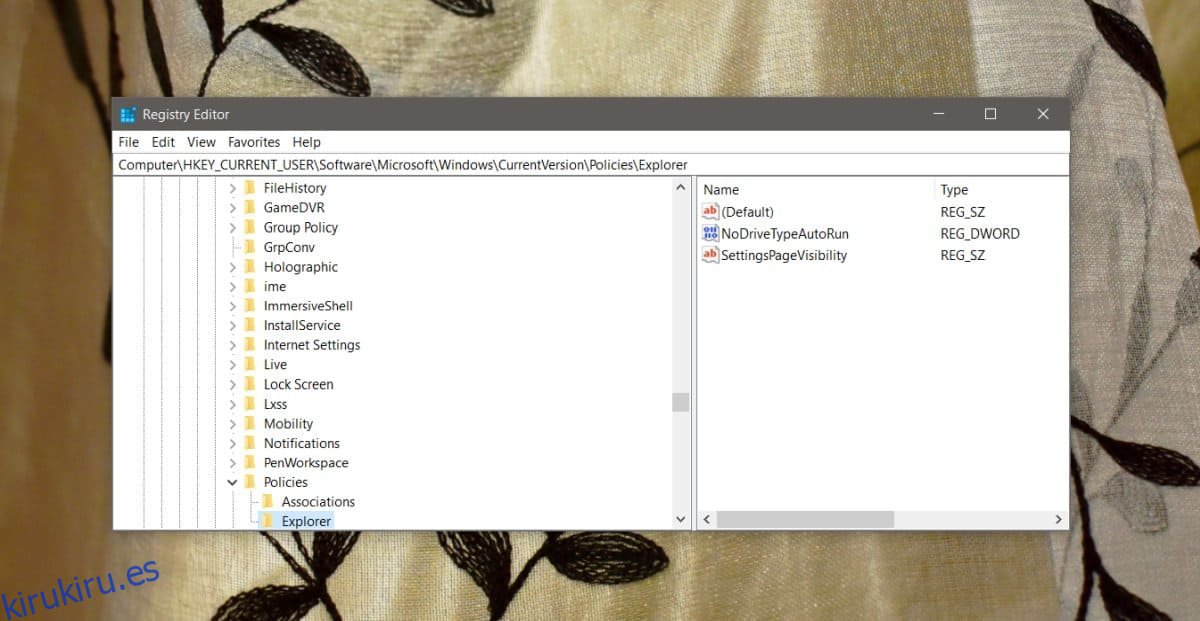
Hacer cambios siempre requerirá derechos administrativos. Si ha decidido realizar cambios en el registro, familiarícese con cómo hacer una copia de seguridad y cómo ingresar al modo seguro de Windows antes de sumergirse, en caso de que algo salga mal. Por último, no realice cambios a menos que sepa lo que hace un cambio.
Tabla de contenido
Ejecutar cuadro
Puede abrir el editor de registro desde el cuadro Ejecutar. Use el atajo de teclado Win + R e ingrese lo siguiente. Si ha iniciado sesión con la cuenta de administrador, se abrirá automáticamente con derechos de administrador. De lo contrario, use Ctrl + Shift + Enter para abrirlo con derechos de administrador.
regedit
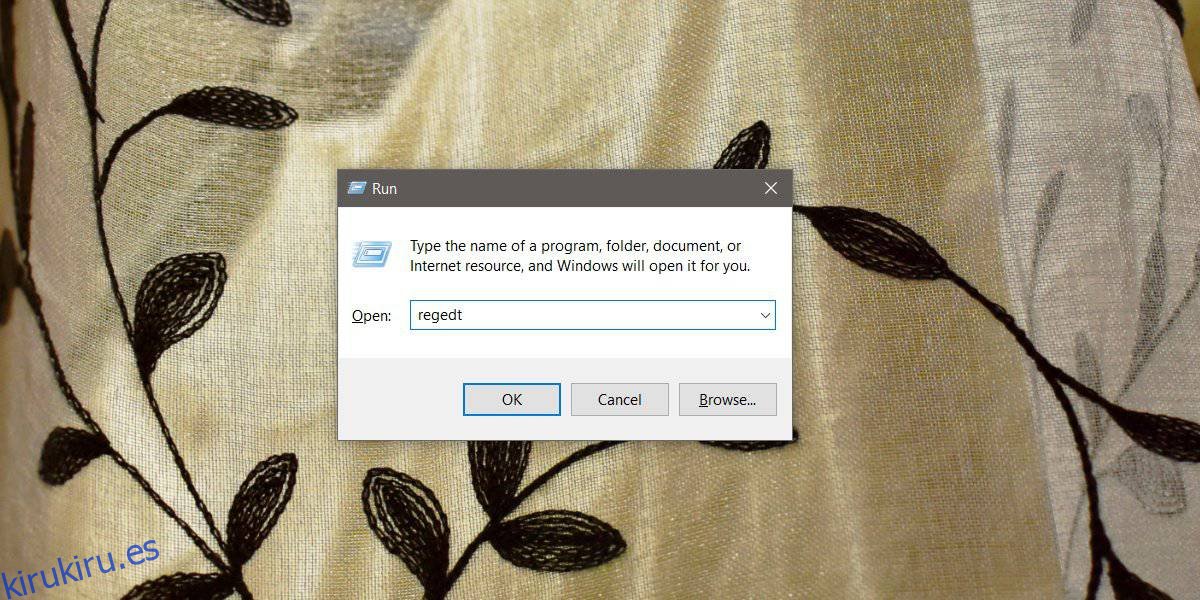
Búsqueda de Windows
Puede buscar el editor de registro en la búsqueda de Windows. Haga clic con el botón derecho en el resultado de la búsqueda y seleccione la opción Ejecutar como administrador. Puede buscar el editor de registro ingresando al registro de Windows, editor de registro o regedit.
Explorador de archivos
Abra una ventana del Explorador de archivos e ingrese lo siguiente en la barra de ubicación. Toque enter. Si no ha iniciado sesión con el usuario administrador, esto abrirá el editor de registro con derechos de usuario normales.
regedit
También puede abrirlo desde la siguiente ubicación. Haga clic con el botón derecho en el archivo llamado regedt32.exe y seleccione la opción para ejecutarlo con derechos de administrador.
C:WindowsSystem32
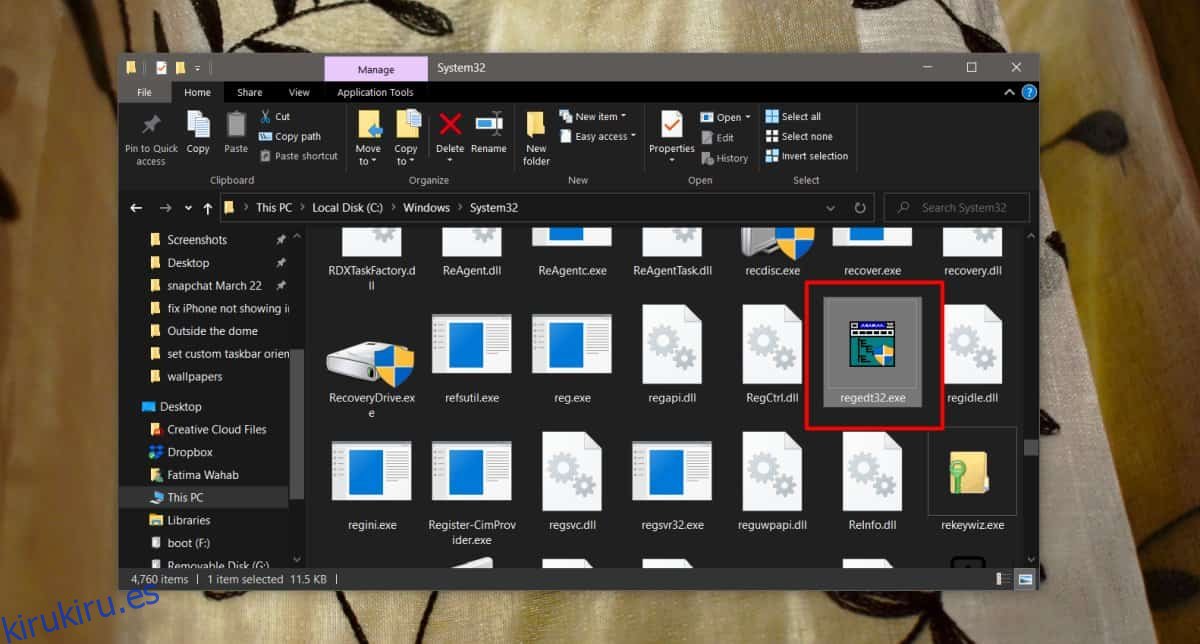
Símbolo del sistema y PowerShell
Abra una ventana del símbolo del sistema o de PowerShell e ingrese lo siguiente. Toque enter. Se le pedirá que ingrese el nombre de usuario y la contraseña de administrador. Una vez que lo haga, se abrirá el editor de registro.
regedit
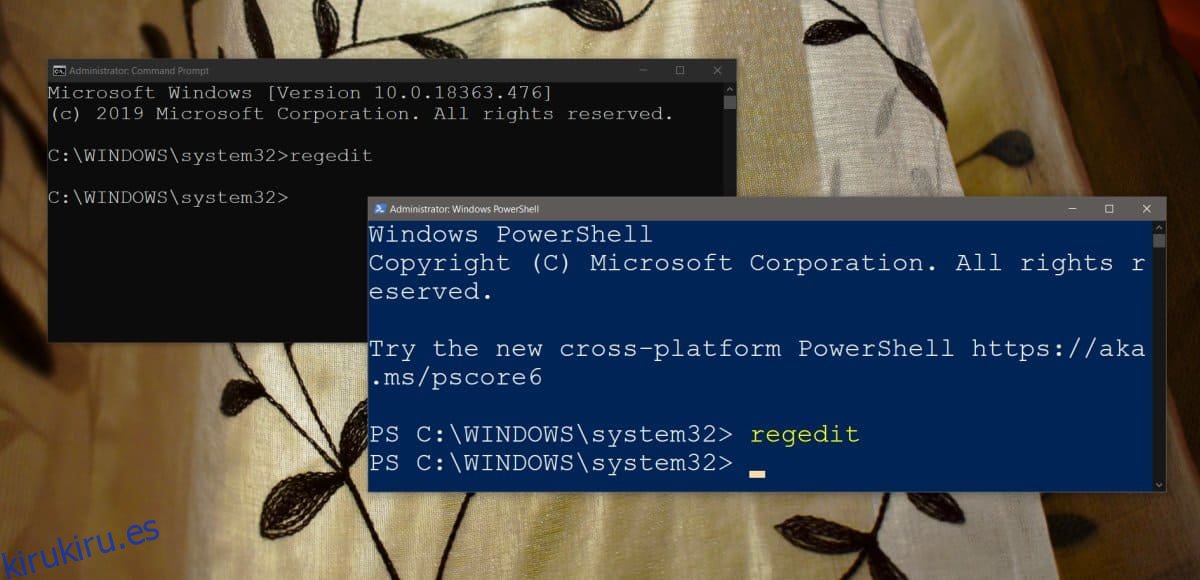
Si algo sale mal después de un cambio de registro, vuelva a su configuración original o restaure la clave desde la copia de seguridad que tomó. Las claves de registro no tienen una opción de restablecimiento incorporada y no hay forma de restablecer todo el registro a su estado predeterminado. Si algo sale terriblemente mal, su único recurso será reiniciar Windows 10.
Además de tener cuidado al realizar cambios en el registro, también debe tener el mismo cuidado con los archivos REG que combine con él. También constituyen un cambio en el registro y pueden dañar el sistema operativo.